服务器性能监控APM快速安装操作手册.docx
《服务器性能监控APM快速安装操作手册.docx》由会员分享,可在线阅读,更多相关《服务器性能监控APM快速安装操作手册.docx(28页珍藏版)》请在冰点文库上搜索。
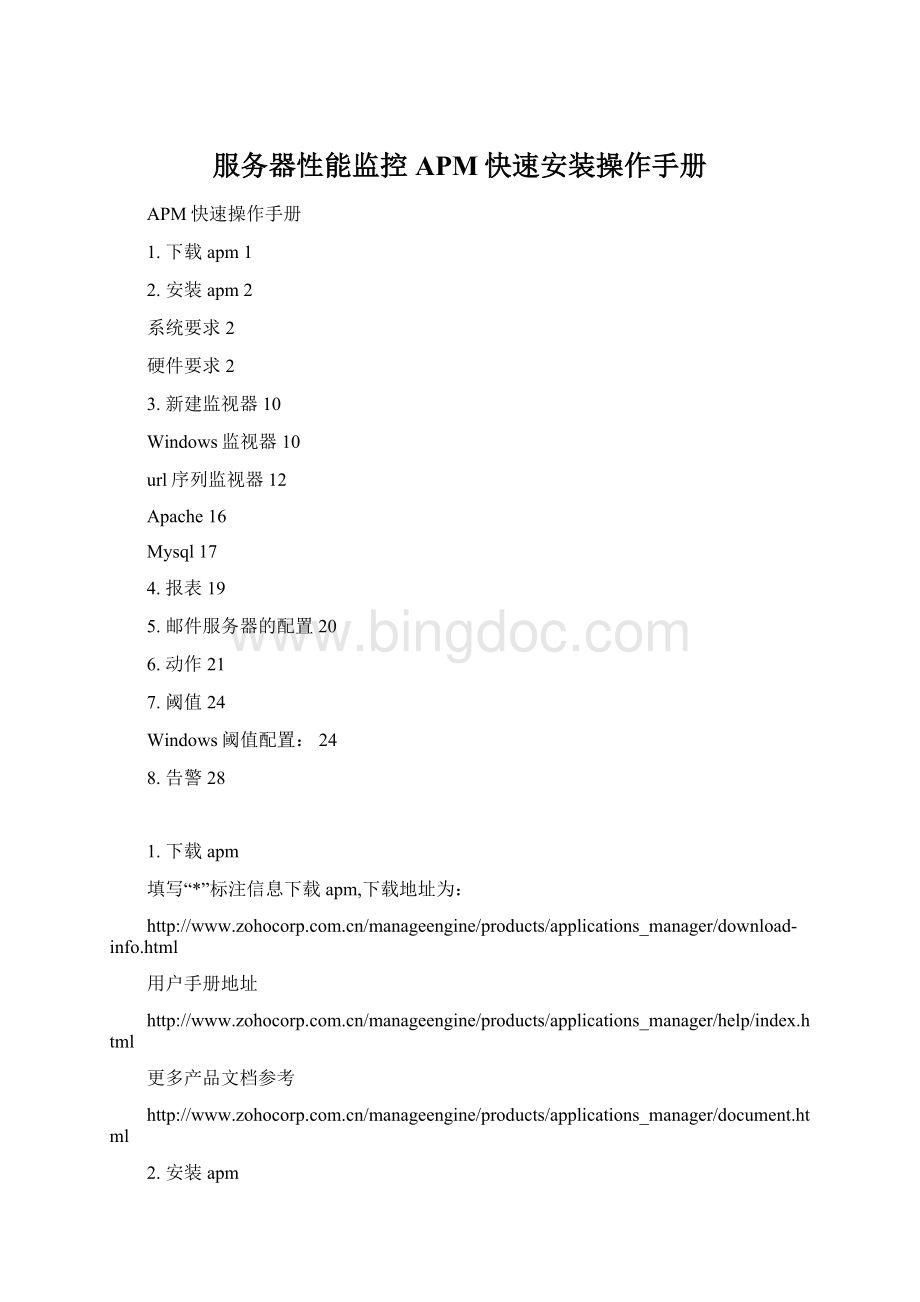
服务器性能监控APM快速安装操作手册
APM快速操作手册
1.下载apm1
2.安装apm2
系统要求2
硬件要求2
3.新建监视器10
Windows监视器10
url序列监视器12
Apache16
Mysql17
4.报表19
5.邮件服务器的配置20
6.动作21
7.阈值24
Windows阈值配置:
24
8.告警28
1.下载apm
填写“*”标注信息下载apm,下载地址为:
用户手册地址
更多产品文档参考
2.安装apm
系统要求
本节列出安装和运行ApplicationsManager所需的最低要求。
硬件要求
ApplicationsManager的性能很大程度上依赖于系统的CPU和内存。
下表列出运行产品推荐的系统配置。
小规模部署:
少于250个监视器
操作平台
处理器主频
内存
所需磁盘空间
Windows/Linux
1.4GHz
2GBRAM
40GB
中等规模部署:
250-1000个监视器(一个管理服务器和2-3个被管服务器)
每个管理服务器/被管服务器
操作平台
处理器主频
内存
所需磁盘空间
Windows/Linux
1.8GHz
2GBRAM
40GB
大规模部署:
1000个监视器以上-企业版(一个管理服务器和4个被管服务器或更多)
每个管理服务器/被管服务器
操作平台
处理器主频
内存
所需磁盘空间
Windows/Linux
双核1.8*2GHz
2GBRAM——管理服务器
100GB或更高
*如果有很多被管服务器,推荐在管理服务器上使用4G内存。
软件要求
ApplicationsManager的Web客户端推荐的最佳分辨率为1024x768或更高。
支持的操作系统
经测试,ApplicationsManager支持以下操作系统和版本:
∙Windows2000Server/Professional/XP/2003/2008/Vista
∙RedHatLinux8.0及以上
∙EnterpriseLinux2.1及以上/Debian/Suse/Ubuntu/Mandriva/CentOS/FedoraCore
注意:
请在安装之前到博客上浏览Windows和Linux版本的功能对比。
支持的浏览器
支持的浏览器有
∙InternetExplorer6.0及更高版本
∙FireFox2.0及以上
安装apm:
双击apm安装文件,点击“Next”
点击“Yes”
选择“SimplifiedChinese”
选择“ProfessionalEdition”安装专业版,如果安装企业版则选择EnterpriseEdtion,详细参考帮助文档
点击“Browse”更改apm安装目录,之后点击“Next”。
默认程序目录是“ManageEngineApplicationsManager9”,如有需要可以更改名称。
之后点击“Next”。
默认访问apm的端口是9090,如有需要可以更改,之后点击“Next”。
默认apm的数据库是mysql,如果使用SqlServer数据库,请参考帮助文档。
可以选择apm作为windows服务安装,点击“Next”继续。
点击“30daytrial”安装30天试用版,点击“Next”继续。
点击“Next”继续。
选择“LaunchApplicationsManagernow”安装完立即启动apm,不想立即启动可以不选,点击“Next”。
安装完成。
在浏览器中输入http:
//apm_hostip:
port访问apm,其中apm_hostip是apm所在服务器的ip地址或主机名,port是安装时选择的服务端口,默认是9090。
如果apm所在服务器的ip地址是192.168.0.69,端口是9090,那么它的访问地址是http:
//192.168.0.69:
9090如图所示:
输入用户名密码登陆,默认用户名是admin,密码是admin。
登陆后效果如图:
3.新建监视器
Windows监视器
例如apm装在win7系统下,ip地址是192.168.0.69,主机名zoho-mainpcofwu,子网掩码255.255.255.0,用户名wuzy,密码wuzy,添加这个win7的步骤如下。
点击页面上方新建监视器,选择服务器标签下的Windows。
输入windows的ip地址192.168.0.69、子网掩码255.255.255.0、轮询间隔默认5分钟不变、os类型windows7、监视模式选择wmi、用户名wuzy和密码wuzy信息,点击“添加监视器”,完成创建。
点击
监视器 > Windows > zoho-mainpcofwu查看创建后的监视器:
对于非本机的windows添加,需要apm所在机器能用wbemtest命令连到需要添加的远程机器。
具体请参见帮助文档疑难解答中关于用wmi的相关条目。
url序列监视器
AppManager系统已实现对url序列进行监控,可以使用ApplicationsManager附带的recorder.exe来自动配置URL序列。
Recorder.exe可从界面浏览器下载到本地运行。
点击新建页面上方的新建监视器,选择url序列监视器,点击下载recorder.exe。
,
URL序列记录器:
运行该exe时,将打开URL序列记录器和控制盘。
下面是配置URL序列的步骤:
●输入要监视的URL地址,例如.hk,点击“跳转”,进入google页面。
●在url序列记录器里点击“翻译”,页面跳转到翻译页面。
●点击保存序列。
这将在ApplicationsManager中保存URL序列。
●输入URL序列名称google。
●输入轮询间隔。
默认值为5分钟。
●输入ApplicationsManager的主机localhost和端口号9210。
●输入ApplicationsManager的用户名admin和密码admin。
●点击确认。
●可以在ApplicationsManager的Web客户端上查看新创建的URL序列。
Apache
添加apm自带的apache服务器,例如apm所在服务器ip地址为192.168.0.69,访问apm的端口号9090,要创建Apache监视器,执行以下步骤:
点击新建监视器。
从组合框选择Apache服务器。
1.输入运行监视器的主机的IP地址192.168.0.69。
2.输入网络的子网掩码255.255.255.0。
3.提供监视器运行的端口号9090。
4.输入轮询间隔时间5分钟。
5.点击添加监视器。
这将从网络中发现Apache并开始监视它们。
添加成功后画面,点击“监视器明细”可以进入apache监视器画面。
Mysql
添加apm自带的mysql服务器,mysql端口号默认是13326,数据库amdb,用户名root,密码appmanager,如apm所在服务器ip地址是192.168.0.69,子网掩码是255.255.255.0,要创建mysql监视器,执行以下步骤:
点击新建监视器。
从组合框选择mysql服务器。
1.输入运行监视器的主机的IP地址192.168.0.69。
2.输入网络的子网掩码255.255.255.0。
3.提供监视器运行的端口号13326。
(如果端口不是13326,可以在apm安装目录下的conf文件夹下找到AMServer.properties文件,打开后找到am.mysql.port字段,查看其值就是端口号)
4.输入轮询间隔时间5分钟。
5.输入用户名root。
6.输入密码appmanager。
7.输入数据库名amdb。
8.点击添加监视器。
这将从网络中发现mysql监视器并开始监视它们。
备注:
如何连接到ApplicationsManagerMySQL?
在ApplicationsManager服务器命令提示符执行以下命令,连接到ApplicationsManagerMySQL。
若ApplicationsManager在Linux机器上运行,执行
mysql-hlocalhost-uroot-pappmanager-P13326-DAMDB
其中13326是缺省的MySQL端口,端口号可以在
AppManager_Home/conf/AMServer.properties(am.mysql.port)文件中确认。
若ApplicationsManager在Windows机器上运行,则执行:
AppManager_Home\working\mysql\bin\mysql.exe-hlocalhost-uroot-pappmanager-P13326-DAMDB
添加mysql监视器时,默认mysql数据库可能会拒绝访问,按照以下方法
连接到mysql并执行以下命令,
其中zoho-mainpcofwu是mysql所在服务器的主机名,192.168.0.69是ip地址。
INSERTINTOuser(Host,User,Password)VALUES('zoho-mainpcofwu','root',PASSWORD('appmanager'));
GRANTALLPRIVILEGESON*.*TO'root'@'zoho-mainpcofwu';
FLUSHPRIVILEGES;
INSERTINTOuser(Host,User,Password)VALUES('192.168.0.69','root',PASSWORD('appmanager'));
GRANTALLPRIVILEGESON*.*TO'root'@'192.168.0.69';
FLUSHPRIVILEGES;
4.报表
点击报表模块选项卡,打开索引页面,列出ApplicationsManager生成的所有报表。
点击左侧“服务器”
点击“服务器的一览报表”,如下图:
查看更多报表请看帮助文档。
5.邮件服务器的配置
通过配置邮件服务器来发送电子邮件。
例如,当您执行发送电子邮件动作来通知某些告警时,就需要配置用于发送邮件的邮件服务器。
配置邮件服务器的步骤如下所示:
1.在管理页面上,点击配置邮件服务器。
2.输入SMTP服务器名称和端口号。
3.如果SMTP服务器需要身份验证,则输入用户名和密码。
4.点击保存。
配置SMTP服务器后,所有电子邮件都将通过此服务器发送。
注意:
如果由于某种原因邮件服务器宕机,您可以配置备份邮件服务器,需要输入SMTP服务器名以及端口号。
如果SMTP需要认证,则请输入用户名和密码。
例如用719707809@邮箱配置邮件服务器,smtp服务器是,smtp服务器端口是25,点击smtp服务器需要验证,输入用户名719707809,输入密码,输入发送邮箱email:
719707809@,点击保存。
6.动作
发送电子邮件
此动作在发生告警时将电子邮件发送给指定的人员。
若要创建电子邮件动作,请执行以下步骤:
1.点击顶部菜单的动作->创建的动作->邮件动作链接,将打开发送电子邮件屏幕。
注意:
如果还没有配置邮件服务器,则会首先出现配置邮件服务器屏幕。
指定邮件服务器详细信息并继续配置发送电子邮件动作。
2.指定下列详细信息:
1.动作的显示名称:
qqmail。
2.发件人为邮件服务器中配置的发件邮箱,再此为:
719707809@
3.收件人:
希望收到邮件的地址,如zoho@
4.电子邮件的主题和消息使用默认值。
5.选择消息的格式:
HTML、纯文本或两者,默认为两者。
6.选择是否将ApplicationsManager生成的告警信息附加到电子邮件中。
3.点击创建动作。
将列出电子邮件动作名称及其详细信息,以及配置的其他动作。
4.创建电子邮件动作后,可以编辑或执行该动作。
从“查看动作”页面可以执行这两种操作。
点击该动作的执行图标
查看邮件是否成功执行,如成功执行则显示“成功执行动作qqmail”。
如不能成功执行,请尝试修改邮件服务器,将用户名换成邮箱的全名而不是@之前的名字,如:
将邮件719707809@的全名放入用户名里。
7.阈值
Windows阈值配置:
登录apm后,点击监视器->Windows->zoho-mainpcofwu(之前添加的windows服务器)进入监视器页面。
点击右侧“告警配置”链接,进入告警配置页面如下:
点击“cpu利用率”后的“关联”,进入阈值配置页面:
点击“关联阈值”后的下拉菜单,选择cpu利用率,cpu利用率阈值如下所示。
如果需要更改可以点击“编辑”更改。
关联阈值后点击保存。
这样,一旦cpu利用率大于65%就会产生警告,大于90就会产生严重警告。
点击“配置属性级别动作”
选中可用动作中的动作,点击“>”将其移动到关联动作中,这样,相应重要度得告警产生时此动作就会触发。
配置完成后,点击“保存”。
8.告警
登录apm后,点击页面上方告警模块选项卡,列出所有告警消息如图:
查看告警在告警页签下,针对个别告警点击“告警信息”,将显示每个告警的详细信息。
如点击“zoho-mainpcofwu的健康状况为严重”这条消息,则进入告警详细页面:
使用手册:
更多文档: